2022 Przewodnik: Jak przywrócić iPhone'a bez kopii zapasowej?
Autor: Nathan E. Malpass, Ostatnia aktualizacja: November 4, 2022
Większość użytkowników iPhone'a nigdy nie tworzy regularnie kopii zapasowych swoich danych. Niektórym w ogóle brakuje planu tworzenia kopii zapasowych. Choć może się to wydawać proste, ma kluczowe znaczenie; niektóre dane przydają się w sposób, w który nie możesz uwierzyć. Nikt nie planuje utraty danych, ale z jakiegoś powodu tracisz dane i nie masz innego wyjścia, jak przywróć iPhone'a bez kopii zapasowej.
Niektóre z przyczyn utraty nieprzygotowanych danych obejmują nagłe uszkodzenie ekranu podczas resetowania iPhone'a do ustawień fabrycznych lub wyciek wody do iPhone'a. Po uaktualnieniu iPhone'a lub w przypadku wystąpienia błędu systemowego bez powodu.
Te niepewności są nieuniknione i niekontrolowane. Jedyną kontrolą, jaką mamy, jest utworzenie kopii zapasowej, aby była bezpieczna na wypadek, gdyby któraś z nich się zdarzyła.
W tym artykule omówiono jeden z najskuteczniejszych sposobów przywracania iPhone'a bez kopii zapasowej. Jedno z polecanych przez nas narzędzi może Ci również pomóc odzyskać usunięte pliki na urządzeniu iPhone. Część 2 artykułu przedstawia zestaw narzędzi, który bezwarunkowo obsługuje wszystkie funkcje odzyskiwania danych. Jednak obsługuje również odzyskiwanie danych, gdy masz konto iCloud i iTunes.
Część 1 artykułu wyjaśnia możliwości przywrócenia iPhone'a bez kopii zapasowej. Ostatnia część artykułu opisuje dostępne plany tworzenia kopii zapasowych iPhone'a, aby uniknąć całkowitej utraty danych. Czytaj.
Część 1: Czy możliwe jest przywrócenie iPhone'a bez kopii zapasowej?Część #2: Przywróć iPhone'a bez kopii zapasowej za pomocą FoneDog iOS Data RecoveryCzęść #3: Jak wykonać kopię zapasową iPhone'a przed przywróceniemCzęść #4: Wniosek
Część 1: Czy możliwe jest przywrócenie iPhone'a bez kopii zapasowej?
W momencie, gdy brakuje Ci planu tworzenia kopii zapasowych i nadal chcesz przywrócić iPhone'a bez kopii zapasowej, nie masz innego wyjścia, jak skorzystać z zestawów narzędzi innych firm, aby wspomóc funkcje. Kilka z nich na rynku sprawia, że rozpieszczasz się wyborem najlepszej spośród dostępnych opcji.
W systemie są również wbudowane zestawy narzędzi, które czasami umożliwiają przywrócenie iPhone'a bez kopii zapasowej, ale szanse na odzyskanie wszystkich danych są minimalne.
Teraz zależy to od przyczyny utraty danych. W większości przypadków, gdy usuwasz dane, są one umieszczane w określonym folderze w systemie. Możesz uzyskać do nich dostęp z przodu, ale są łatwo dostępne od tyłu iPhone Office, a rozwiązania innych firm mają odpowiednie funkcje do przywracania iPhone'ów bez kopii zapasowej.
Rodzina Apple ma rozwiązania cyfrowe, które są również wyposażone w funkcje tworzenia kopii zapasowych, które pomagają również w przypadkach utraty danych.
iPhone ma również zestawy narzędzi, które obsługują kilka funkcji przywracania; są to również niektóre z pomocniczych zestawów narzędzi, które można zbadać, aby zapewnić, że nigdy nie dojdzie do całkowitej utraty danych. Część 3 tego artykułu zawiera wszystkie szczegóły dotyczące najlepszego zarządzania i obsługi tych zestawów narzędzi.
Spójrzmy.
Część #2: Przywróć iPhone'a bez kopii zapasowej za pomocą FoneDog iOS Data Recovery
Jedyną opcją przywrócenia iPhone'a bez kopii zapasowej jest użycie rozwiązania innej firmy. Pytanie za milion dolarów brzmi: która aplikacja jest najlepsza na konkurencyjnym rynku?
Wśród wszystkich testów stwierdziliśmy, że Odzyskiwanie danych FoneDog iOS to najlepsza i najbardziej niezawodna aplikacja, którą musisz wypróbować i przetestować. Co sprawia, że jest wyjątkowy? Ten zestaw narzędzi obsługuje wszystkie iOS urządzenia, w tym iPod, iPad i iPhone. Jest wyposażony w trzy moduły do przywracania iPhone'a bez kopii zapasowej.
iOS Odzyskiwanie danych
Odzyskaj zdjęcia, filmy, kontakty, wiadomości, dzienniki połączeń, dane WhatsApp i inne.
Odzyskaj dane z iPhone'a, iTunes i iCloud.
Kompatybilny z najnowszymi iPhone'ami i iOS.
Darmowe pobieranie
Darmowe pobieranie

Zostało to bezpośrednio przywrócone z iPhone'a, konta iCloud i przywracania z iTunes. Dwie ostatnie opcje wiążą się z warunkami, które mogą nie działać dla nas w tym konkretnym artykule, ale pierwsza jest idealna. Zestaw narzędzi wspiera integrację z mediami społecznościowymi bez ograniczeń. Co więcej, obsługuje również odzyskiwanie dokumentów i danych na iPhonie.
Niektóre obsługiwane kanały mediów społecznościowych to Facebook Messenger, Line, WhatsApp i WeChat. Ponadto zestaw narzędzi nie ma ograniczeń co do rodzaju danych systemu iOS, które może przywracać, w tym między innymi kontaktów, wiadomości, zdjęć, filmów i notatek głosowych. Wszystkie są obsługiwane przez interfejs. Oprócz. Interfejs obsługuje wszystkie wersje iOS.
Oto niektóre z dodatkowych funkcji, które są dostarczane z tym oprogramowaniem:
- Działa głębokie skanowanie na urządzeniu z systemem iOS, aby wykryć i przywrócić iPhone'a bez kopii zapasowej
- Oferuje nieograniczony dostęp do urządzenia iOS na miesięczny bezpłatny okres próbny
- Jest wyposażony w trzy tryby do zróżnicowania funkcji przywracania
- Działa na kleń, zorganizowany, i interaktywny interfejs który nie potrzebuje wiedzy z zewnątrz
- Obsługuje wszelkiego rodzaju utratę danych, niezależnie od tego, w jaki sposób dane zostały utracone.
- Oferuje podgląd, w którym możesz wybrać typ i dane iOS, które chcesz przywrócić
- podpory Połączenie USB między urządzeniem iOS a komputerem
- Pochodzi z krok-po-kroku dla wszystkich funkcji przywracania
- Integruje platformy mediów społecznościowych, aby wspierać odzyskiwanie danych iOS z aplikacji
Jak działa ta aplikacja?
Otwórz odzyskiwanie danych FoneDog iOS
- Pobierz, zainstaluj i uruchom FoneDog iOS Data Recovery na komputerze
- Wybierz "Odzyskaj z urządzenia iOS" pierwsza na liście trzech opcji
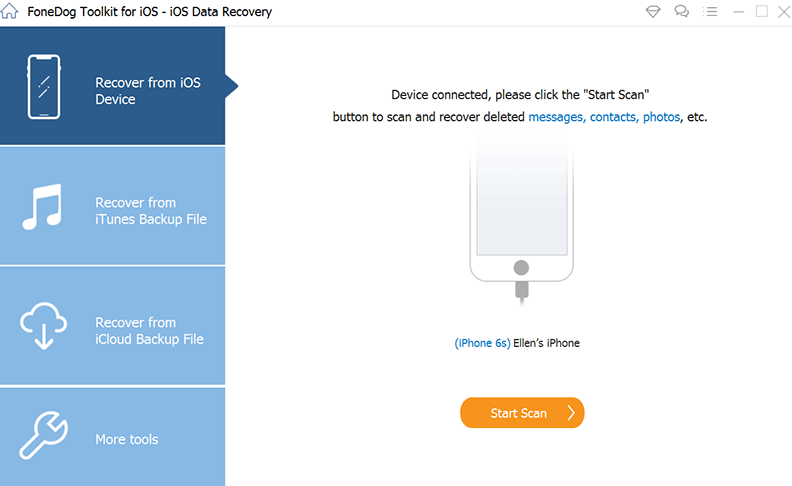
Skanuj i przeglądaj system w poszukiwaniu usuniętych danych iOS
- Podłącz urządzenie iOS do komputera i poczekaj, aż aplikacja wykryje urządzenie
- Po lewej stronie kliknij „Rozpocznij skanowanie" aby rozpocząć proces skanowania i odczekać kilka minut, w zależności od rozmiaru danych, na podgląd
Odzyskaj i przywróć iPhone'a bez kopii zapasowej
- Wybierz pliki, które chcesz przywrócić z wyświetlonej listy danych, kliknij „wyzdrowieć” i poczekaj na zakończenie procesu.
To prosta i interaktywna aplikacja, idealna zarówno dla początkujących, jak i ekspertów. Ostatnie dwa moduły działają tylko wtedy, gdy zsynchronizowałeś iPhone'a z kontami iTunes i iCloud przed funkcją utraty danych.
Czy można wykonać kopię zapasową danych przed przywracaniem? Część 3, odpowiedz na to pytanie ze wszystkimi szczegółami i procedurami. Czytaj.
Część #3: Jak wykonać kopię zapasową iPhone'a przed przywróceniem
Jeśli z jakiegokolwiek powodu nastąpi celowe przywracanie urządzenia z systemem iOS, przed operacją należy wykonać kopię zapasową. Przywrócenie iPhone'a bez kopii zapasowej jest prawie niemożliwe, chyba że użyjesz zestawów narzędzi, takich jak ten omówiony w części 2. Zaleca się również posiadanie planu tworzenia kopii zapasowych po zakupie urządzenia z systemem iOS i zautomatyzowaniu funkcji tworzenia kopii zapasowych po pewnym czasie.
Kopia zapasowa jest niezbędna, gdy chcesz uruchomić ustawienia fabryczne, aby uniknąć całkowitej utraty danych. Chyba że jest to przypadkowa strata, wtedy masz minimalne możliwości wyboru. W przypadku urządzeń z systemem iOS istnieją dwie opcje tworzenia kopii zapasowej danych systemu iOS przed przystąpieniem do przywracania.
Oto metody:
Kopia zapasowa za pomocą iCloud
iCloud to funkcja iCloud, która obsługuje wszystkie bezprzewodowe połączenia pamięci masowej. Zestaw narzędzi daje możliwość tworzenia kopii zapasowych wszystkich danych lub określonych danych. Jedynym warunkiem jest to, że musisz mieć wystarczająco dużo miejsca, aby pomieścić dane, a także musisz użyć dostępnego konta, aby się zarejestrować i pozyskać. Jeśli masz stabilne połączenie internetowe, jest to świetna opcja do przywrócenia iPhone'a bez kopii zapasowej.
Oto kroki do naśladowania:
- Na telefonie iPhone przejdź do ustawienia, a następnie dotknij swojego Imię lub Nazwa Firmy i kliknij iCloud
- Kliknij przycisk "iCloud kopii zapasowej" menu
- Teraz włącz „iCloud kopii zapasowej" i dalej połącz "Utwórz kopię zapasową teraz".
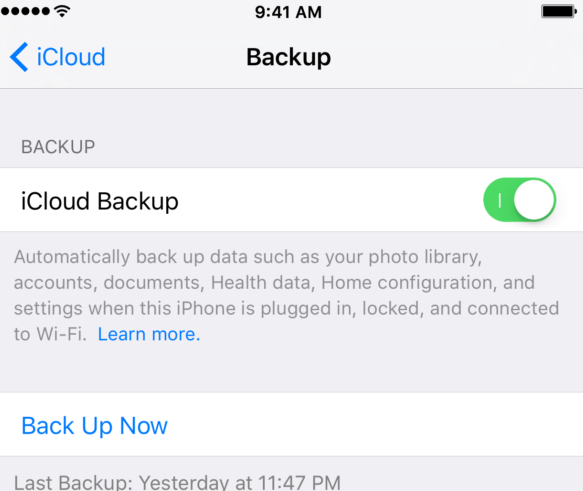
Dzięki temu możesz wybrać interwał tworzenia kopii zapasowych, co oszczędza kłopotów z przywracaniem iPhone'a bez kopii zapasowej. Jaka jest inna opcja?
Kopia zapasowa za pomocą kopii zapasowej iTunes
iTunes to równie kolejny zestaw narzędzi, który możesz również zbadać. Chociaż większość ludzi zna ją jako bibliotekę multimediów, jest to również świetna opcja tworzenia kopii zapasowych. Jedynym ostrzeżeniem dla użytkowników iPhone'a, którzy badają tę opcję, jest to, że muszą uzyskać dostęp do lokalizacji iPhone'a na komputerze. Jeśli nie, funkcja kopii zapasowej może być uszkodzona, udostępniając ją.
Oto kroki:
- Pobierz i zainstaluj iTunes na komputerze
- Podłącz iPhone'a do komputera za pomocą kabla USB i zaakceptuj wszystkie warunki zaufania pojawiające się w wyskakującym oknie
- Po pewnym czasie iTunes automatycznie” Utwórz kopię zapasową teraz" i poczekaj na zakończenie procesu
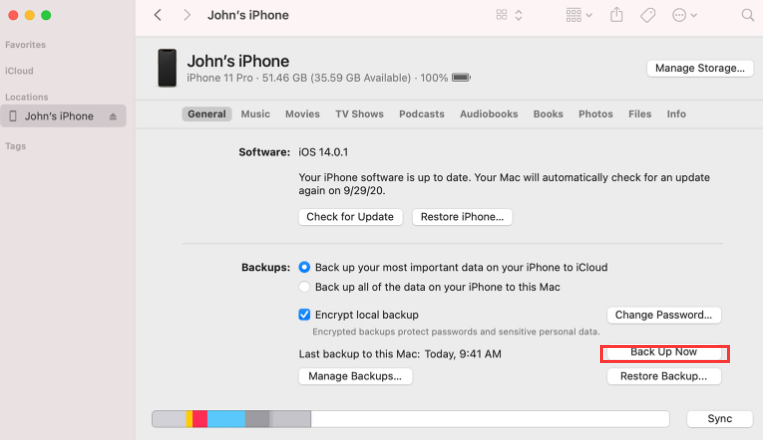
Ludzie również czytają[Rozwiązany] Rozwiązania 6 do naprawy kontaktów zniknęły z iPhone'a (aktualizacja 2022)Jak odzyskać utracone pliki z powrotem po wirusie (wiadomości tekstowe, zdjęcia, notatki są obsługiwane)
Część #4: Wniosek
Czy potrzebujesz więcej informacji na temat przywracania iPhone'a bez kopii zapasowej? W tym artykule omówiono wszystkie opcje przywracania utraconych danych iOS, niezależnie od tego, czy masz kopię zapasową, czy nie. Kilka cyfrowych rozwiązań na rynku przydaje się do przywracania iPhone'a bez kopii zapasowej, oprócz FoneDog iOS Data Recovery.
Jednak wśród setek programów dostępnych na rynku, FoneDog iOS Data Recovery to najlepszy i najbardziej niezawodny zestaw narzędzi obsługujący różne funkcje przywracania. W części 2 tego artykułu nadal jest najlepszym i najbardziej niezawodnym rozwiązaniem na rynku.
Co więcej, jest wyposażony w różne funkcje o wartości dodanej, takie jak integracja z mediami społecznościowymi, dzięki czemu jest lepszą i najbardziej niezawodną opcją na rynku.
Zostaw komentarz
Komentarz
iOS Odzyskiwanie danych
3 Metody odzyskiwania usuniętych danych z iPhone'a lub iPada.
Darmowe pobieranie Darmowe pobieranieGorące artykuły
- Jak odzyskać trwale usunięte filmy z iPhone'a? [2022]
- Najlepsze sposoby 4 na odzyskanie usuniętych wiadomości tekstowych iPhone'a na komputerze Mac!
- Przewodnik 2022: Jak odzyskać wiadomości Wechat z iCloud?
- Jak odzyskać hasło czasu ekranu urządzenia z systemem iOS [2022]
- Jak usunąć urządzenie w trybie odzyskiwania [Przewodnik 2022]
- Przewodnik: Wymaż urządzenie w trybie odzyskiwania, aby usunąć kod dostępu
- Jak odzyskać zdjęcia z przechowalni zdjęć na iPhone'a?
- 3 proste sposoby odzyskiwania zdjęć z martwego iPhone'a
/
CIEKAWYDULL
/
PROSTYTRUDNY
Dziękuję Ci! Oto twoje wybory:
Doskonały
Ocena: 4.7 / 5 (na podstawie 62 oceny)
